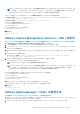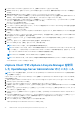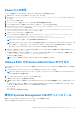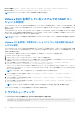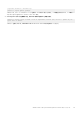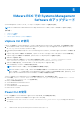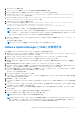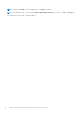Install Guide
Table Of Contents
- Dell EMC OpenManage インストールガイド — Linux バージョン10.0.1
- 目次
- はじめに
- インストール前のセットアップ
- 対応LinuxおよびVMware ESXiオペレーティング システムへのManaged System Softwareのインストール
- VMware ESXi への Systems Management Software のインストール
- vSphere CLI の使用
- VMware vSphere Management Assistant(vMA)の使用
- VMware Update Manager(VUM)の使用方法
- vSphere ClientでのvSphere Lifecycle Managerを使用したOpenManage Server Administratorのインストール
- Power CLI の使用
- VMware ESXi での Server Administrator のアクセス
- 既存の Systems Management VIB のアンインストール
- VMware ESXi を実行しているシステムでの SNMP エージェントの設定
- トラブルシューティング
- VMware ESXi での Systems Management Software のアップグレード
- よくあるお問い合わせ(FAQ)
- Linux インストーラパッケージ
3. [vSphere クライアントホスト] を右クリックして、[新規データセンター] をクリックします。
4. [新規データセンター] を右クリックして、[ホストの追加] をクリックします。画面の指示に従って ESXi サーバの情報を入
力します。
5. 直前の手順で追加された ESXi ホストを右クリックして、[メンテナンスモード] をクリックします。
6. [プラグイン] から [プラグインの管理] > [VMware Update Manager のダウンロード] を選択します(正常にダウンロード
されると、ステータスは有効になります)。指示に従って、VUM クライアントをインストールします。
7. ESXi ホストを選択します。[Update Manager] > [管理者ビュー] > [パッチリポジトリ] > [パッチのインポート] の順に
クリックし、画面の表示に従ってパッチを正常にアップロードします。
オフラインバンドルが表示されます。
8. [ベースラインおよびグループ] をクリックします。
9. [ベースライン]タブで[[作成]]をクリックし、ベースライン名を指定してベースライン タイプには[[ホスト拡張]]を選択
します。指示に従って残りを完了します。
10.[管理者ビュー] をクリックします。
11. [ベースラインへの追加] (アップロードされたパッチ名に対して)をクリックして、手順 8 で作成したベースライン名を選択
します。
12.[コンプライアンスビュー] をクリックします。[Update Manager] タブを選択します。[[添付]]をクリックして手順 8 で作
成した拡張ベースラインを選択し、指示に従います。
13.[[スキャン]]をクリックして、[[パッチおよび拡張]]を選択し(デフォルトで選択されない場合)、[[スキャン]]をクリッ
クします。
14.[ステージ] をクリックし、[作成したホスト拡張] を選択し、指示に従います。
15. ステージングが完了したら [修正] をクリックして、指示に従います。
メモ: VIB のインストール後に、ホストを再起動する必要はありません。
メモ: ESXi VIB のインストール後、CIM サービスは自動的に再開して Server Administrator プロバイダ(DCIM サービス)を
ロードします。2 ~ 3 分待ってから Server Administrator Web サーバにログインする必要があります。さもないと、ESXi ホ
ストへの Server Administrator Web Server のログインに失敗する可能性があります。
メモ: VUM についての詳細は、VMware の公式 Web サイトを参照してください。
メモ: Server Administrator は、VUM リポジトリ https://vmwaredepot.dell.com/ からインストールすることができます。
Server Administrator インストールが完了しました。
vSphere Client での vSphere Lifecycle Manager を使用
した OpenManage Server Administrator のインストール
メモ: インストールを実行する前に、ダウンロードした OpenManage Server Administrator が VMware ESXi 7.0 と互換性がある
ことを確認してください。
vSphere Client(VC)で vSphere Lifecycle Manager(vLCM)を使用して OpenManage Server Administrator をインストールするには、
次の手順を実行します。
1. サポートされている Microsoft Windows オペレーティング システムを介して vSphere Client(VCSA)をインストールします。
2. Web から vSphere Client にログインします。
3. [[vSphere Client ホスト]]を右クリックして、[[新規データセンター]]をクリックします。
4. [[新規データセンター]]を右クリックして、[[ホストの追加]]をクリックします。画面の指示に従って ESXi サーバーの情報
を入力します。
5. [[メニュー]] > [[Lifecycle Manager]] > [[設定]] > [[パッチ セットアップ]] > [[新規]]の順にクリックして、オンラ
イン リポジトリーを有効にします。
6. [[アクション]] > [[同期のアップデート]]をクリックします。OpenManage Server Administrator VIB が VC にダウンロード
されます。
7. ESXi ホスト を選択します。[[ベースライン]] > [[アタッチされたベースライン]] > [[アタッチ]] > [[作成]] > [[ベ
ースラインのアタッチ]]の順にクリックし、画面の指示に従ってパッチを正常にアップロードします。
8. [[ステージ]]をクリックして指示に従います。
9. ステージングが完了したら、[[修正]]をクリックして指示に従います。
これで OpenManage Server Administrator のインストールは完了です。
32 VMware ESXi への Systems Management Software のインストール